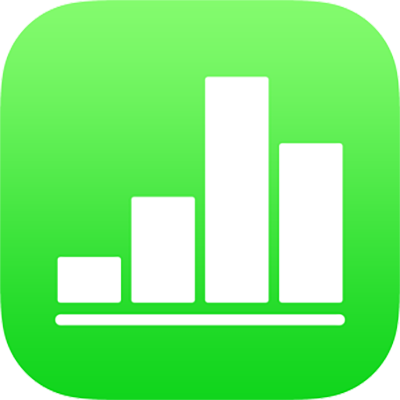
Kontroller stavemåte i Numbers på iPad
Du kan angi at Numbers skal flagge stavefeil mens du skriver inn tekst. Du kan også legge til ord i ordlisten slik at de ikke merkes som feilstavede ord.
Kontroll og korrektur av staving
Trykk på
 , trykk på Innstillinger og trykk deretter på Autokorrektur.
, trykk på Innstillinger og trykk deretter på Autokorrektur.Slå på Kontroller stavemåte.
Feilstavede ord understrekes med rødt.
Trykk på et feilstavet ord, og trykk på nytt for å markere det.
Hvis innsettingspunktet er ordet som er feilstavet, dobbelttrykker du på ordet for å markere det.
Trykk på Erstatt, og trykk på riktig stavemåte.
Legg til og fjern ord fra staveordlisten
Legg til et ord: Trykk på det understrekede ordet, og trykk deretter på Lær stavemåte (det kan hende du må trykke på Erstatt først). Ordet legges til i ordboken som brukes av Numbers og andre programmer.
Fjern et ord: Dobbelttrykk på ordet i regnearket, og trykk deretter på Glem stavemåte. Ordet fjernes fra ordboken som brukes av Numbers og andre programmer.
Merk: Hvis du legger til et ord i ordboken, legges det til for alle språk.
Slå av stavekontroll
Trykk på
 , trykk på Innstillinger og trykk deretter på Autokorrektur.
, trykk på Innstillinger og trykk deretter på Autokorrektur.Slå av Kontroller stavemåte.
Hvis du ikke vil at ord blir rettet mens du skriver, slår du av autokorrektur. Se punktet under for instruksjoner.
Slå av autokorrektur
Når autokorrektur slås på, blir feilstavede og ukjente ord automatisk rettet mens du skriver. Det er ikke bare i Numbers du kan slå av autokorrektur, men også i andre programmer der du skriver inn tekst, som Mail.
Trykk på Innstillinger på Hjem-skjermen, og trykk på Generelt.
Trykk på Tastatur, og slå deretter av Autokorrektur.